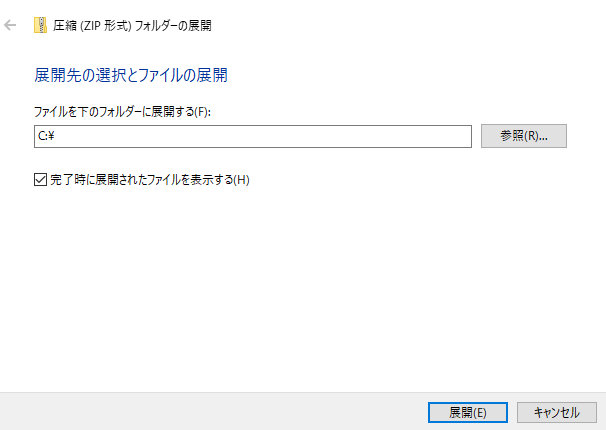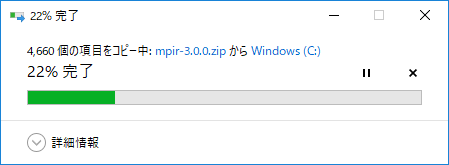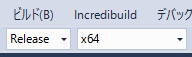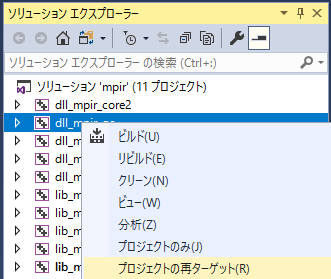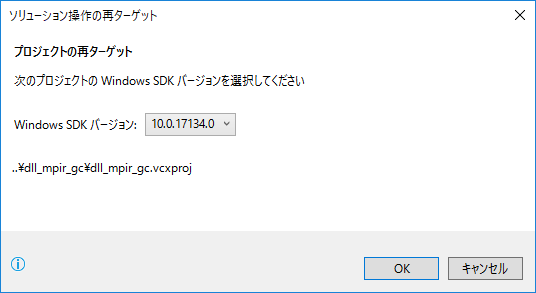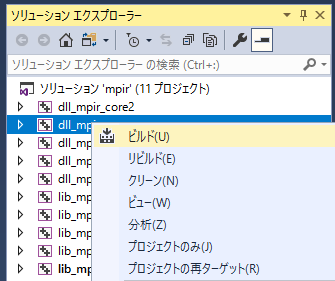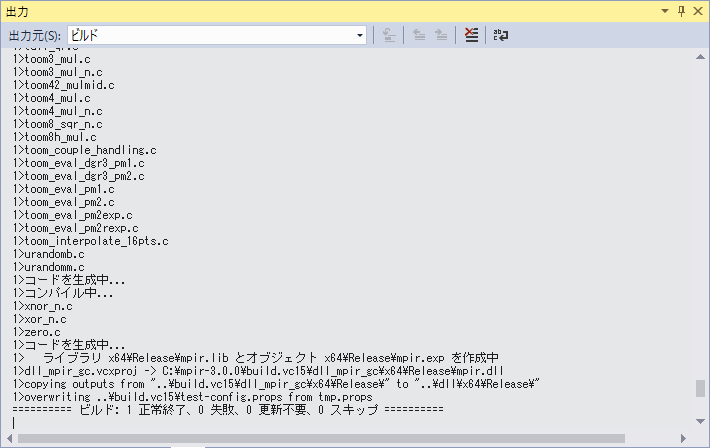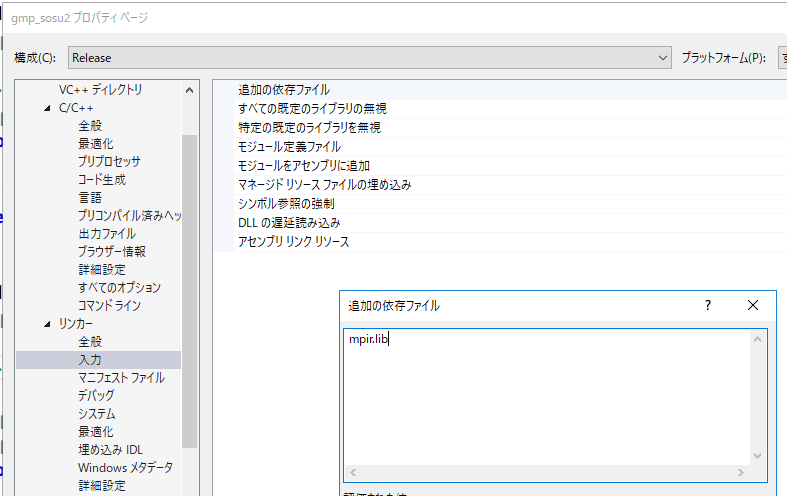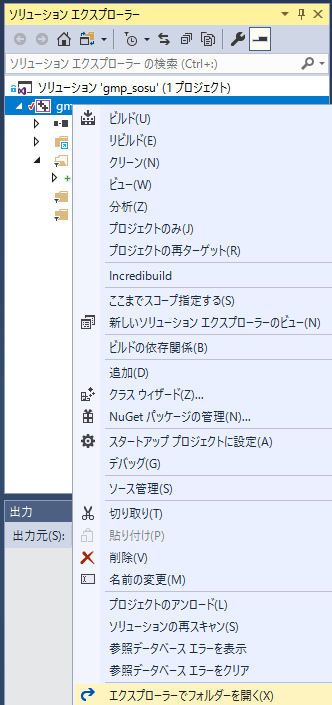はじめに
今回はVisual Studio 2017でMPIR(GMP)の導入方法について解説していきます。
そろそろMPIR(GMP)に手を出してみようかな
と思っている方や、
Visual StudioでプログラミングしてるけどMPIR(GMP)の入れ方がわからない
という方に向けて書いてます。
これを見れば誰でもMPIR(GMP)が導入できる!はず
ダウンロード
⇒こちらからMPIR〇〇source.zip をダウンロードします。
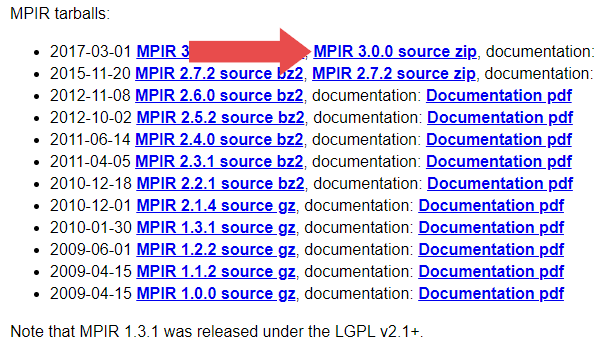
MPIR〇〇source.zip を選択します。
この解説では、 MPIR 3.0.0 source.zip を使います。
ダウンロード後
ダウンロードしたMPIR〇〇source.zipを すべて展開(解凍) します。
今回、展開場所は Cドライブ直下(Windows (C:)) に置きます。
展開はそこそこ時間がかかります。
展開が終わったら次へ。
dll_mpir_gcをビルドする
展開したフォルダ、C:\mpir-〇〇を開くと
build.vcXX(XXは数字)というフォルダがあると思います。
1番数字が大きいものを開いてください。
mpir.slnファイルがあるのでVisual Studio 2017で起動します。

この解説ではC:\mpir-3.0.0\build.vc15\mpir.slnにありました。
起動したら最初に左上にある
DebugをReleaseに
Win32をx64に変えてください。
次にソリューションエクスプローラーから
dll_mpir_gcを選択し、右クリックすると出てくる
プロジェクトの再ターゲットを選択します。
OKを選択します。
次もソリューションエクスプローラーから
dll_mpir_gcを選択し、右クリックすると出てくる
ビルドを選択します。
無事に出力できました。
mpir.slnを閉じましょう。
Visual Studioでの設定
さて、ここからが本番です。
画面上のメニューの プロジェクト(P) から 〇〇のプロパティ を押します。
左の C/C++ ⇒ 全般 ⇒ 追加のインクルードディレクトリ に下記を追加します。
※ダウンロードしたMPIR(GMP)のバージョンによって適宜、名前を変えてください。
C:\mpir-3.0.0
左の リンカー ⇒ 全般 ⇒ 追加のライブラリディレクトリ に下記のどちらかを追加します。
※ダウンロードしたMPIR(GMP)のバージョンによって適宜、名前を変えてください。
C:\mpir-3.0.0\build.vc15\dll_mpir_gc\Win32\Release
C:\mpir-3.0.0\build.vc15\dll_mpir_gc\x64\Release
左の リンカー ⇒ 入力 ⇒ 追加の依存ファイル に下記を追加します。
※ダウンロードしたMPIR(GMP)のバージョンによって適宜、名前を変えてください。
mpir.lib
今回は、コンソールのプロジェクトとして使用するので、
左の リンカー ⇒ システム ⇒ サブシステム を
コンソール (/SUBSYSTEM:CONSOLE)
にしましょう。
最後に作成したプロジェクトの
ソースコードが入っているフォルダに
mpir.dllを入れたら準備完了です。
mpir.dll は C:\mpir-〇〇\dll\(Win32 or x64)\Releaseにあります。
プロジェクト名を右クリックした後、
"エクスプローラーでフォルダを開く"
を押すと該当するフォルダが開きます。
この解説では、
C:\mpir-3.0.0\dll\x64\Release\mpir.dll
にありました。
MPIR(GMP)が使えるかどうかのテスト
今度はメルセンヌ素数を求めてみましょう。
#include <cstdint>
#include <iostream>
#include <mpirxx.h>
#include <chrono>
bool lucasLehmerTest(const int_fast32_t p_) {
mpz_class m = 1;
m <<= p_;
--m;
mpz_class s = 4;
for (int_fast32_t i = 2; i < p_; ++i)
s = (s*s - 2) % m;
if (s == 0) return true;
return false;
}
bool lucasLehmerTestFast(const int_fast32_t p_) {
mpz_class m{ 1 };
m <<= p_;
--m;
mpz_class s{ 4 };
mpz_class sqrt;
for (int_fast32_t i{ 2 }; i < p_; ++i) {
sqrt = s * s;
s = (sqrt & m) + (sqrt >> p_);
if (s >= m) s -= m;
s -= 2;
}
if (s == 0) return true;
return false;
}
int main() {
std::chrono::system_clock::time_point start, end;
start = std::chrono::system_clock::now();
if (lucasLehmerTestFast(9689)) std::cout << "TRUE" << std::endl;
else std::cout << "FALSE" << std::endl;
end = std::chrono::system_clock::now();
std::cout << std::chrono::duration_cast<std::chrono::milliseconds>(end - start).count() << std::endl;
return 0;
}
TRUE
232
実行できました!
ソースコードのライセンス
These codes are licensed under CC0.
ソースコードは自由に使用してください。